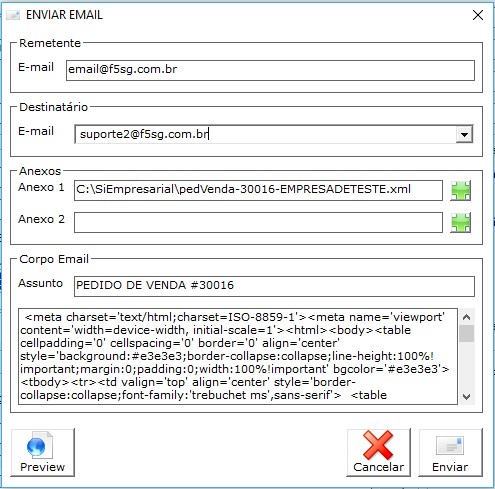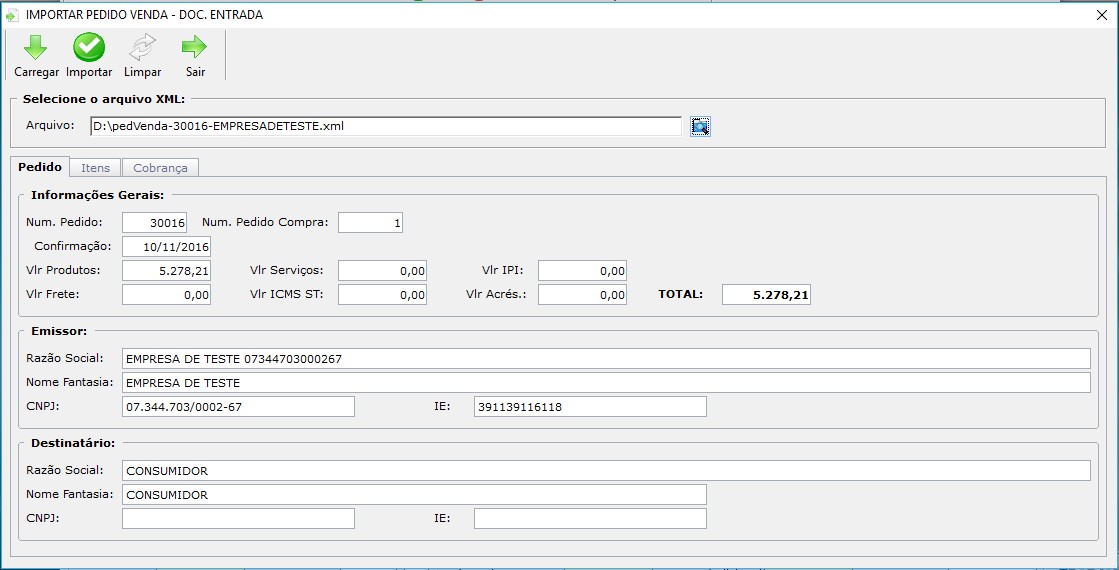Importar Pedido de Venda do Fornecedor
Nota: Este procedimento está disponível a partir da versão 16.46.* nos sistemas SiEmpresarial e SiOfi.
Esta nova funcionalidade tem como objetivo agilizar o Documento de Entrada através do Pedido de Venda do fornecedor (caso ele use o SiEmpresarial).
1. Exportação (Fornecedor) – SiEmpresarial:
A exportação do Pedido de Venda ocorre de maneira simples, através do envio de e-mail que já possui no sistema. Com a tela de Pedido de Venda, pesquise a venda que deseja enviar a seu cliente. Em seguida clique em Email. A janela a seguir será exibida em sua tela:
O campo e-mail em Destinatário será preenchido conforme constam as informações no cadastro de Pessoa. Caso o cadastro não possua e-mail, será necessário preenche-lo manualmente. As informações contidas no campo Assunto em Corpo Email, podem ser editadas caso seja necessário. O XML do Pedido de Venda será gerado e anexado automaticamente pelo sistema.
2. Importação (Cliente / Destinatário do Pedido de Venda) – SiEmpresarial e SiOfi:
Para que seja possível importar o arquivo XML recebido via e-mail, é necessário acessar a opção XML Pedido Venda, na tela Documento de Entrada, como mostra a imagem a seguir.
Uma nova janela ira aparecer como mostra a imagem a seguir.
Devemos localizar o arquivo XML através do botão pesquisar em Arquivo. Feito isso, as informações do Pedido de Venda do seu fornecedor serão carregadas automaticamente.
Na aba Itens podemos visualizar os produtos juntamente com suas informações, tais como descrição, quantidade, valores, etc.
Cada item listado, deve ter o cadastro localizado em seu sistema. Para efetuarmos a busca dos itens, basta clicar duas vezes sobre um determinado item e uma janela de pesquisa irá aparecer. Note que após localizar o item, o sistema o destacou em verde. Isso irá acontecer com todos os itens listados no XML, conforme seus registros forem selecionados.
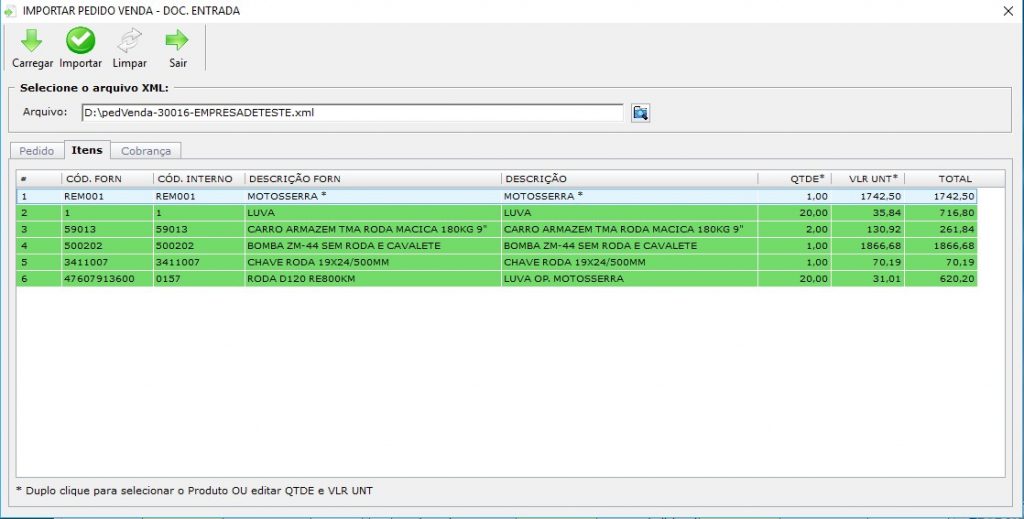
Informações como: quantidade e valor unitário, podem ser editadas clicando duas vezes no campo que deseja alterar. Após os devidos ajustes, basta finalizar a importação clicando em [Importar]. O sistema ira perguntar se você deseja ou não abrir o documento de entrada que foi gerado. O Documento de Entrada estará com o status Lançado.
Observação: Pedidos de Venda que já foram faturados pelo Fornecedor podem ter suas parcelas importadas selecionando a opção [Importar XML] na aba Complemento do Documento de Entrada após a importação do XML, assim como é possível quando importa-se um XML de NFe.